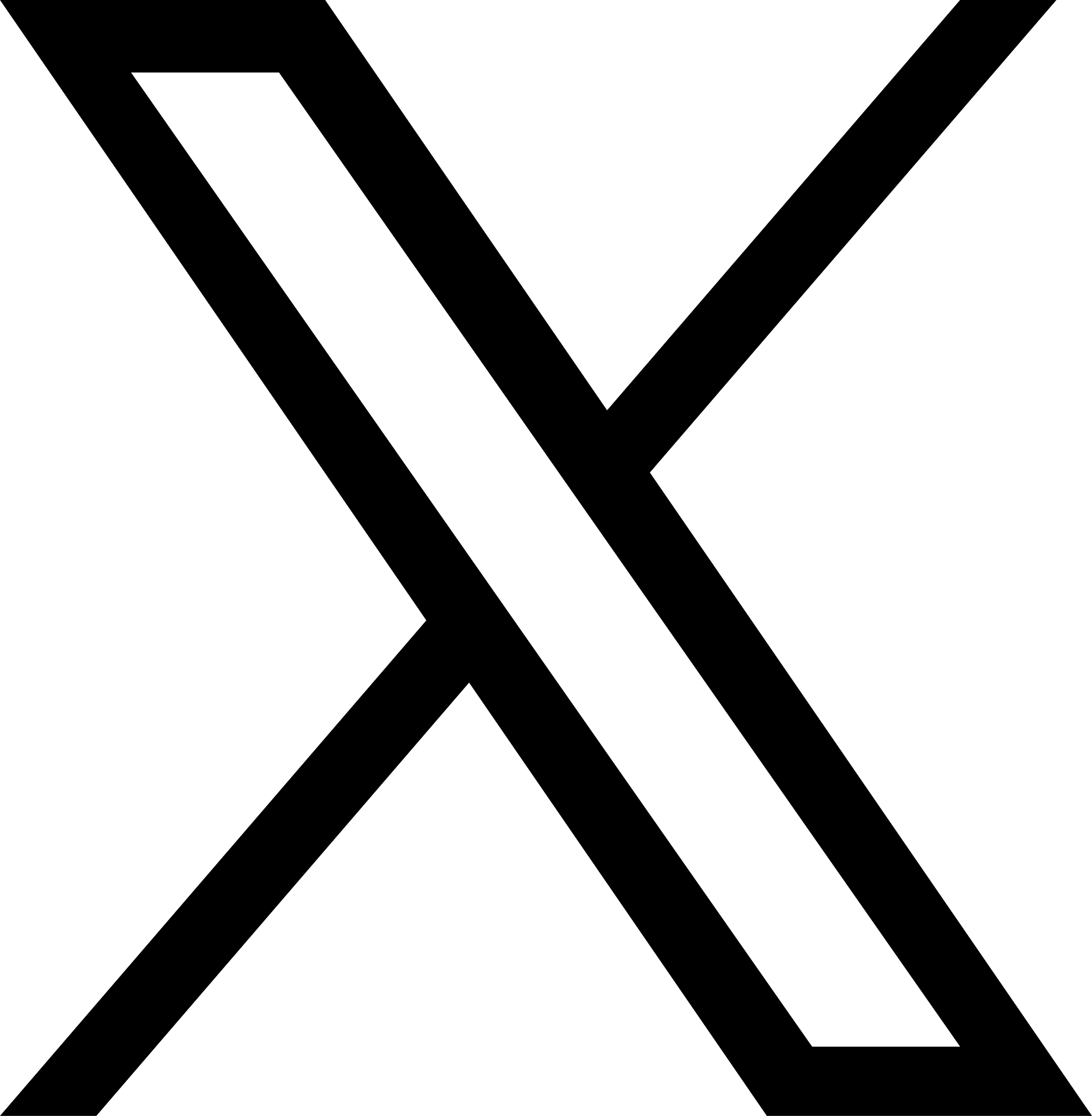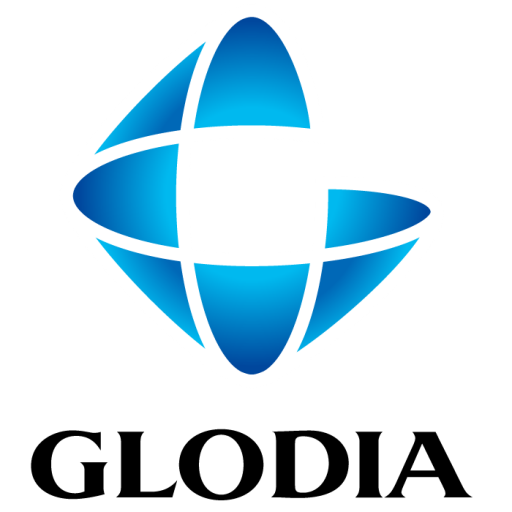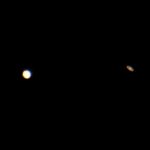Lightroomで写真を復活させてみた

あけましておめでとうございます。
2019年も楽しい1年にしていきたいですね。
「普段行かない街を散策」とか「グルメフェスに参加」とか、ハッピーなことたくさん体験したい!
今年はGWが10連休だし、友人と遊んだり、家族と旅行したり。
結婚式にもご招待いただくこともありそう。
素敵な思い出を忘れないように、写真を撮りたいですよね。
でも、うまく写真が撮れないと思うと…
子ども「パパー、なんでこんな良く分からない写真があるのー?」
…………ゾットしますね。
お店を経営している方は、写真をSNSにアップすることで集客を狙っている方もいるかと思います。
「写真の出来は、お店の顔」ともいえるくらいとても重要です。
せっかくいいカメラ買ったのに、これじゃあ台無しじゃないかー!!!
…となっても大丈夫!とっても便利なソフトがあります!
Lightroomを使えば、綺麗な写真として復活しますよ!
Lightroomとは?
Adobe社が出しているソフトのことです。
正しくは「Adobe Photoshop Lightroom」
Lightroomという言葉を聞いたことがない方は頭に???が浮かんでいるでしょう。
Photoshopという単語が入っているけど、Photoshopとはどういう関係なの?とかとか。
分からないなら公式サイトを見てみよう!
Lightroom Classic CC とは何ですか?
Adobe Photoshop Lightroom Classic CC には、初心者からプロフェッショナルまで、あらゆるレベルのユーザーが写真を仕上げるのに欠かせない各種ツールが用意されています。Lightroom Classic CC なら、コンピューター、Web、iPad、モバイルデバイスと、どれを使っても写真を整理、編集、共有できます。
Lightroom Classic CC と Photoshop との違いは?
Lightroom Classic CC は、フォトグラファーのために設計・開発された、「写真」に特化した画像編集ソフトです。日々のデジタルフォトの整理、編集、共有に力を発揮するアプリケーションです。
写真の管理から編集、共有にいたるまでの一連の作業を、1 つの環境でスピーディに、直感的な操作で行うことが可能です。現在市販されているほとんどのカメラ機種の RAW ファイルに対応し、きめ細かな現像処理で、どんな写真も最高の見栄えに仕上げることができます。
一方、Photoshop は、写真に限らず幅広い分野で使われている画像編集用の標準ソフトです。画像を自在に変形させたり、複数のレイヤーを使用してクリエイティブな合成画像を作成したり、写真から不要な被写体を違和感なく消去するといった、より高度な編集作業が可能です。
つまり、Photoshopは多機能で写真やイラスト、Webデザインなどなどの編集が出来る。
Lightroomは、Photoshopほど多機能じゃないけど、写真編集に特化した画像編集ソフトってことです。
Lightroom Classic CC と Lightroom CC
というか、Lightroomって言っておきながら、「Classic CC」って言葉がついてますね。
現在、Lightroomは「Lightroom Classic CC」と「Lightroom CC」の2種類が存在します。
(名前似てて分かりづらい!!!!)
Lightroom Classic CCは、従来のデスクトップ版Lightroom CC(Lightroom 6)の正統な後継バージョンになります。
Lightroom CCは、従来のデスクトップ版Lightroom CC(Lightroom 6)とはまったくの別物で、従来のLightroom mobileをデスクトップに移植したものに近いです。
同じLightroomという名前ですが、機能的にLightroom CCはLightroom Classic CCの廉価版という位置づけに近い…はず。
私の認識ではそんな感じです。
簡潔に言うと、従来のデスクトップ版(ローカル保存)とブラウザ版(クラウド保存)AdobeがそれぞれLightroomを名乗った、みたいなイメージでいいです。

私はLightroom Classic CCを使用しています。
バシバシ写真を撮り、数TBを余裕で消費する私にとっては、クラウドで1TB(上限10TB)のLightroom CCではなく、自分でいくらでも買い足せるローカル保存のLightroom Classic CCのほうが扱いやすいのです。
あとは、従来のデスクトップ版Lightroom(Lightroom 6)を使用していたので、Lightroom CCのインターフェイスは扱いづらいってのもあります…
Lightroom CCは、複数端末にまたがって操作できるのが魅力的ではありますが。
写真が復活する例
Lightroomを使用すると、失敗したー!と思っていた写真も復活する一例を紹介します。
※本記事の写真は、全て私が撮影・現像したものです。
真っ暗

雰囲気良さげな公園で写真を撮ったのに、カメラの設定が間違って真っ暗。

画質を落とさず、露光量やシャドウ等を調整し、全体的に明るい写真に。
真っ白

結婚式の写真です。明るさの設定を上げすぎて撮影したみたいです。

ヒストグラムを確認しながらハイライトを適正値に、明瞭度の値を下げ、結婚式に合ったふんわりとした写真に。
何が撮りたい?

黄昏時の、いわゆるゴールデンタイムに撮影した写真。ホワイトバランスを間違えたのか真っ白だし、上の方に凧?も映ってて、何を撮りたかったのかよく分からない写真に。

明るさを下げ、インパクトのある彩度に調整。余計な凧も消して、あの時の感動を復活させました。
色褪せている

レストランでの写真。構図は良いのに、全体的に色褪せていて美味しくなさそう。

全体的に明るさ、自然な彩度の設定値を上げて、美味しそうな写真に復活。
なんかもう色々ダメ
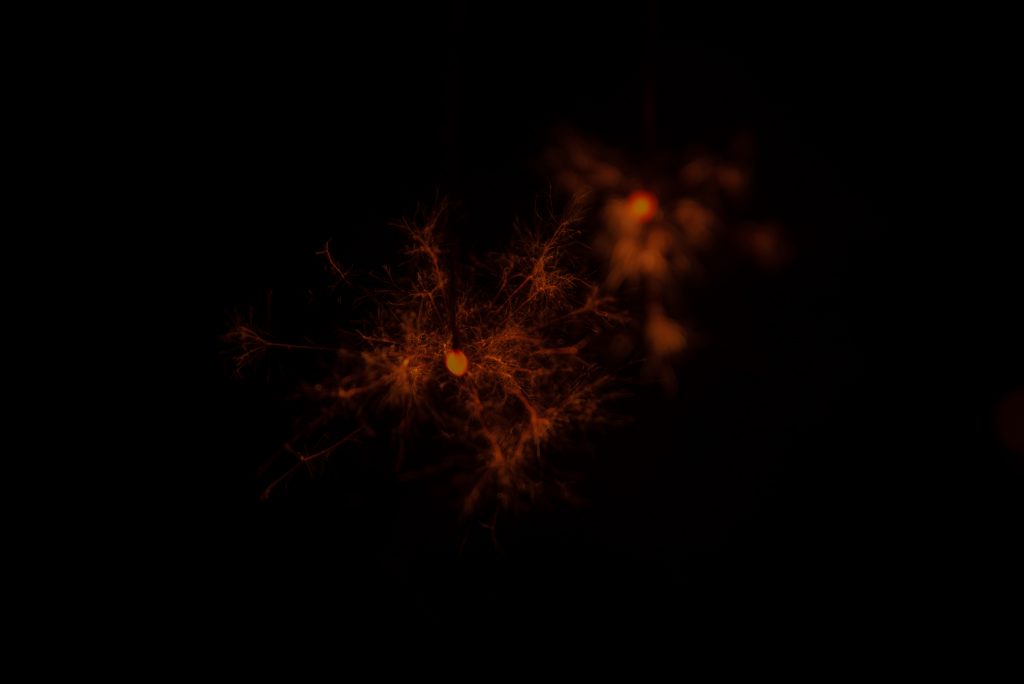
線香花火の写真。暗すぎだし構図もダメダメ。

明るさを上げると、周りの暗い部分も引きあがってしまうので、明るさを上げつつ黒レベルを下げます。
また、トリミングで構図も変更!
Classicに怯える
Lightroomに「Classic」という名前が付いたことで、過去扱い?いずれ無くなっちゃうの?と最初は思ったのですが、Adobeの中の人がこんなTweetをしていました。
Lightroom “Classic” ってなんだよもう過去の遺産扱いかよと感じられるかもしれませんがこの場合どちらかと言うと”格調高いやつ”的なニュアンスなのでご安心ください。LR Classicはプロの写真家向け格調高いアプリとして進化し続けます。
— shoichi nishiyama (@shonsym) October 19, 2017
「Lightroom Classicはプロの写真家向け格調高いアプリとして進化し続けます。」とのことなのでひと安心!
自分はプロの写真家でもなんでもなく、趣味の延長線で使用しているのですが、趣味だからこそ使っているものが進化していくのは楽しみでもあります。
それではみなさんも良いカメラライフを!
苦い珈琲と甘いデザートが好きです。
 グローディアのサービス一覧はこちら
グローディアのサービス一覧はこちら